
[미드저니 무료강좌] 미드저니에 나만의 개인서버 만들기, 생성형 ai 미드저니 사용법
안녕하세요~ 홍맘입니다! 어느덧! 미드저니 6번째 무료 강좌가 되었습니다!
지금까지 미드저니 무료강의를 잘 따라오셨다면 미드저니로 생성형 ai 이미지 만드는 기본적인 미드저니 사용법은 다 익히신겁니다!
오늘은! 그 감각을 극대화하고 작업효율을 높일 수 있는 미드저니 사용방법!
생성형 ai 미드저니 작업 효율을 킹왕짱 높이는 "나만의 개인 서버 만들기" 미드저니 사용법을 알려드리려고 합니다.
미드저니 사용법 : 개인서버 만들기
1. 우선 미드저니에 접속합니다.
2. 디스코드 왼쪽에 보시면 초록색 + 버튼이 보이실 겁니다. 바로 서버 추가하기 버튼인데요.
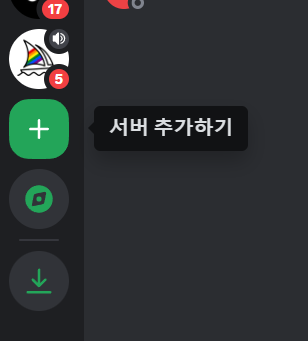
3. 가장 위에 있는 직접 만들기를 클릭합니다.
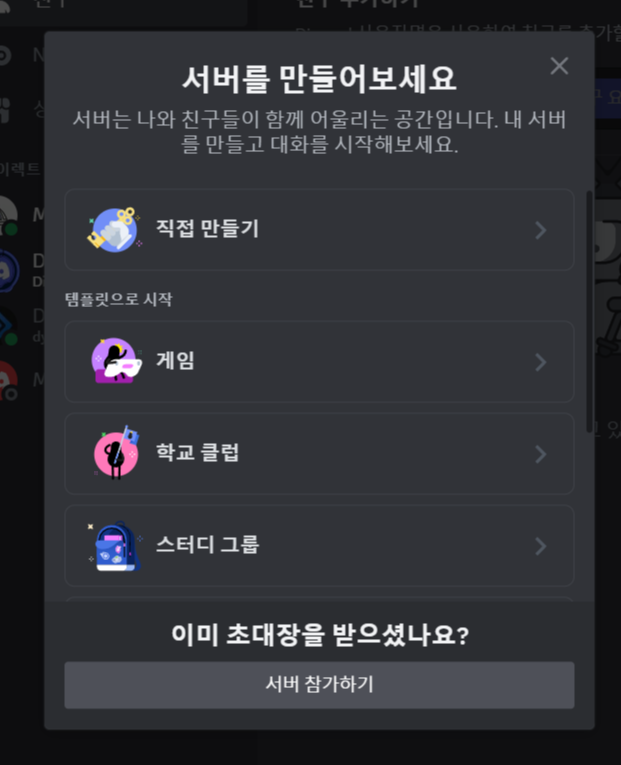
4. 서버에 대해 자세히 말해 달라는데... "나와 친구들을 위한 서버"라고 하셔도 되고 그냥 질문 건너뛰기를 해도 됩니다.
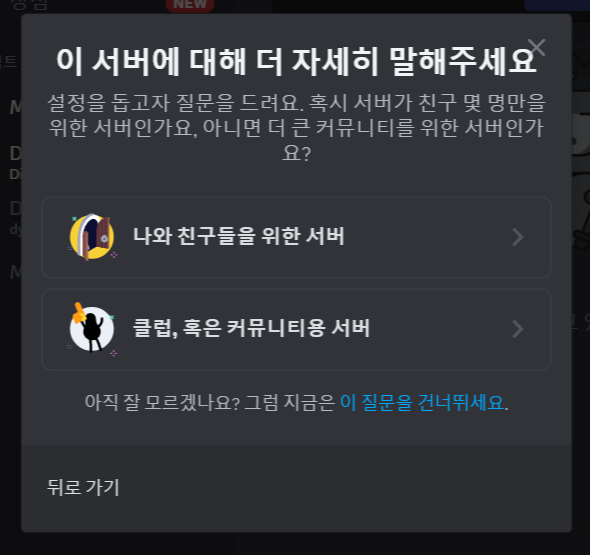
5. 서버 커스터마이즈하기, 즉 미드저니에 나의 서버 이름을 만드는 시간입니다. 원하는 서버 이름을 만들어 봅니다.
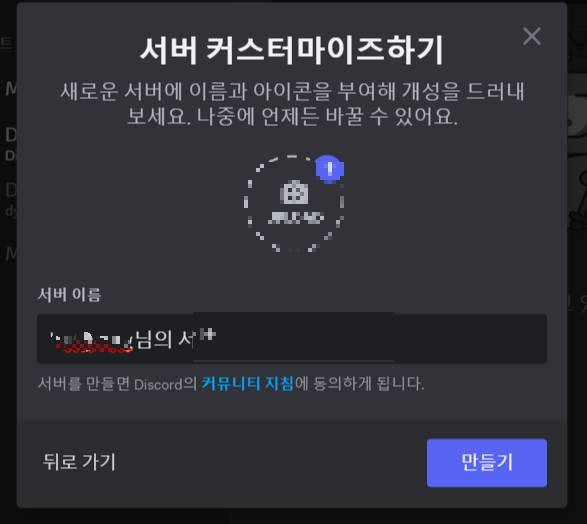
6. 짠! 그러면 서버 만들기가 끝났습니다! 왼편에 보시면 자신이 만든 이름의 서버가 존재하는 걸 보실 수 있으실 겁니다.
자, 서버를 만들었으면 미드저니 봇을 설정해야 하는데요!
미드저니 봇 설정도 간단합니다!
미드저니 사용법 : 내 채널에 미드저니 봇 연결하기
1. 미드저니 뉴비 방에서 미드저니 봇을 클릭합니다. 저기~ 초록색으로 써진 부분을 클릭하시면 됩니다.

2. 프로필 같은게 나오면 "앱 추가"를 클릭합니다.

3. 그 다음에 "서버에 추가"를 클릭합니다.
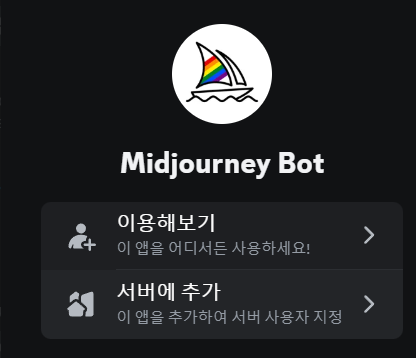
4. 곧 원하는 서버를 선택하라는 알림이 뜰거에요. 여기서 계정 접근 관련 허용여부를 모두 체크해주시고 "승인"을 누릅니다.

5. 개인 서버 만들기와 미드저니 봇 연결까지 끝냈습니다!!! +_+
미드저니 사용법 : 내 서버에 채널별 카테고리 설정하기
1. 만약에 내가 여러가지 용도로 미드저니를 사용을 해야해서 생성되는 사진을 좀 구별하고 싶다면 "채널 설정"을 하면 됩니다. 채팅 채널 옆 + 를 눌러줍니다.
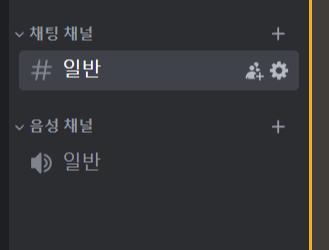
2. 여기서 채널 만들기를 해주시면 됩니다!
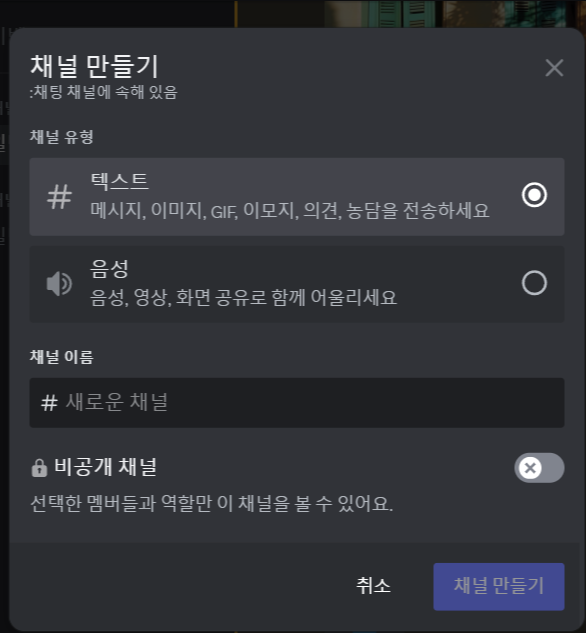
간단하지요?
미드저니 사용법으로 개인서버 만드는 건 내가 생성한 이미지를 다른 사람들이 쉽게 보는 것을 피할 수 있어서 좀더 프라이빗한 생성활동을 할 수 있습니다. 또한 서버 내 채널로 작업별 구분을 해준다면 나중에라도 작업을 이어서 할 때 훨씬 효율적으로 할 수 있을겁니다.
오늘의 미드저니 강좌, 미드저니 사용법은 여기까지입니다! ^^
혹시 먼저 알고 싶은 궁금한 사항이나 필요한 AI 이미지가 있다면 언제든지 방명록과 댓글에 남겨주세요!
다음 포스팅때 적극 반영하도록 하겠습니다.
감사합니다!
'생성형 AI 이미지 만들기 강좌' 카테고리의 다른 글
| [미드저니 무료강의] 나만의 이미지 생성을 위한 고급 프롬프트 (3) | 2024.07.22 |
|---|---|
| [미드저니 강의] 미드저니로 스티커를 만들어 보아요. 칭찬스티커판 무료 도안 (0) | 2024.07.20 |
| [로고 만들기] AI로 손쉽게 로고 만드는 방법, AI 로고 만들기 (3) | 2024.07.16 |
| [미드저니 추천 단어] 챗지피티 미드저니 고급화를 위한 단어 추천, 미드저니 프롬프트 엔지니어 (0) | 2024.07.15 |
| [미드저니 프롬프트] chat gpt와 함께 만드는 프롬프트, 사진시점 프롬프트 (2) | 2024.07.12 |



